Solución: Overwatch 2 no se conecta al error del servidor para PC, PS5, PS4, Xbox, Switch
Miscelánea / / April 29, 2023
Una historia de superhéroes como Overwatch siempre presenta una mirada dramática hacia algo que no puedes ver; algo que a los superhéroes les encanta hacer en sus materiales de marketing. Del mismo modo, el arte del menú de inicio de Overwatch 2 es un gran ejemplo de esto y te da una buena idea de los diversos personajes del juego, aunque en su mayoría regresan.
Sin embargo, la mascota original del juego y el troll más odiado usa su carrera de teletransportación para estropear la retaguardia enemiga, luego retrocede a sí mismo a un lugar seguro después. Sin embargo, aparecen algunos problemas en el juego para usuarios de PC, PS5, PS4, Xbox y Switch. Sí, recientemente comenzaron a quejarse de que Overwatch 2 no se conecta al servidor. Esa es la razón por la que estamos aquí. En este artículo, aprenderá cómo solucionar el problema de Overwatch 2 que no se conecta al servidor.

Contenido de la página
-
Cómo reparar el error de Overwatch 2 que no se conecta al servidor para PC, PS5, PS4, Xbox, Switch
- Solución 1: reinicie su dispositivo
- Solución 2: intente usar otro dispositivo
- Solución 3: verifique su conexión a Internet
- Solución 4: Apague y encienda su enrutador
- Solución 5: comprobar el tiempo de inactividad del servidor
- Solución 6: asegúrese de que su aplicación Overwatch 2 esté actualizada
- Solución 7: Mantenga sus ojos en las redes sociales
- Corrección 8: verificar los archivos del juego
- Solución 9: busque la actualización del controlador GPU
- Solución 10: baja los gráficos en el juego
- Solución 11: configúrelo en alta prioridad
Cómo reparar el error de Overwatch 2 que no se conecta al servidor para PC, PS5, PS4, Xbox, Switch
No hay de qué preocuparse, ya que tenemos algunas correcciones que lo ayudarán a resolver el error de Overwatch 2 que no se conecta al servidor para PC, PS5, PS4, Xbox y Switch. Entonces, echemos un vistazo a las correcciones:
Solución 1: reinicie su dispositivo
Su dispositivo también se puede reiniciar para arreglar Overwatch 2 no se conecta al servidor. Por lo tanto, reiniciar su dispositivo puede marcar la diferencia si tiene problemas con el servidor causados por archivos de caché o fallas aleatorias. Es posible que pueda solucionar este problema si reinicia su dispositivo.
Solución 2: intente usar otro dispositivo
¿En qué otro dispositivo has intentado jugar a Overwatch 2? Existe la posibilidad de que el dispositivo Overwatch 2 no esté causando el problema. Si su dispositivo se usa de manera sospechosa, es posible que los funcionarios de Overwatch también bloqueen su dirección IP. Sugeriría probar Outwatch 2 en otro dispositivo (si es posible) antes de probarlo en este.
anuncios
Deberá ponerse en contacto con el oficial de Overwatch 2 para adquirir un código de desbloqueo si la aplicación The Overwatch 2 funciona correctamente en su dispositivo.
Solución 3: verifique su conexión a Internet
Es posible que haya un problema con la conectividad a Internet, lo que provoca el error del servidor. Asegúrese de que su dispositivo esté activo. Si está conectado a Internet, asegúrese de que esté activo.
En el sitio web de Ookla, puede averiguar si su Internet funciona probando la velocidad de conexión de su enrutador. Como medida temporal, debe probar con otra red si su enrutador no proporciona las velocidades adecuadas.
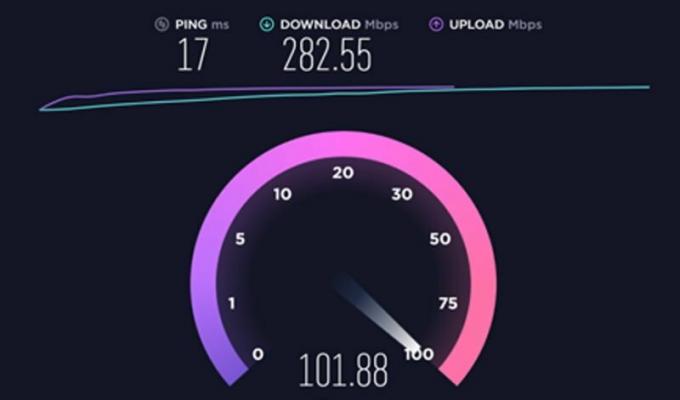
anuncios
Solución 4: Apague y encienda su enrutador
Puede ser posible arreglar la velocidad de conexión de su enrutador apagando y encendiendo su enrutador si no tiene otra red a la que recurrir. Hay varias razones para esto, incluido el hecho de que nuestro enrutador no funciona la mayor parte del tiempo debido a errores y archivos de caché aleatorios. Al apagar y encender su enrutador, restaura la funcionalidad WiFi y estos archivos se eliminarán automáticamente.
Solución 5: comprobar el tiempo de inactividad del servidor
También existe la posibilidad de que los servidores de Overwatch 2 estén fuera de servicio por mantenimiento, lo que puede causar problemas como que Overwatch 2 no se conecte al servidor. A veces sucede antes de que publiquen una actualización para una aplicación. Como resultado, debe asegurarse de que el servidor funcione correctamente. Para determinar si otras personas están reportando el mismo problema, debe verificar DownDetector.
Solución 6: asegúrese de que su aplicación Overwatch 2 esté actualizada
Si no ha actualizado su aplicación Overwatch 2, es posible que también esté experimentando este problema. Por lo tanto, se recomienda encarecidamente que actualice su dispositivo a la versión más reciente de Overwatch 2. Luego, intente reiniciar la aplicación para determinar si se resolvió el problema con la conexión del servidor.
anuncios
Solución 7: Mantenga sus ojos en las redes sociales
En caso de que el problema persista incluso después de actualizar la aplicación, siga las cuentas de Facebook y Twitter de Overwatch 2. Además, los usuarios siempre están actualizados ya que el equipo oficial utiliza las plataformas de redes sociales para informarles. Seguirlos en Twitter es la mejor manera de informarse sobre el tema una vez enviado el tuit oficial.
Corrección 8: verificar los archivos del juego
Overwatch 2 no se conecta al servidor debido a que faltan o están dañados los archivos del juego, por lo que es posible que falten algunos de los archivos del juego o estén dañados. Por lo tanto, se recomienda que verifique la integridad de los archivos del juego para asegurarse de que su juego se ejecute sin problemas. Sin embargo, para lograr esto,
- Ve a la biblioteca de vapor en su PC abriendo el cliente Steam.
- Próximo, botón derecho del ratón vigilancia 2.
- Elegir Propiedades del menú contextual.
-
Grifo Verificar la integridad del archivo del juego sobre el Archivos locales pantalla.

Para que este proceso se complete, debe esperar hasta que se complete el proceso de verificación. Sin embargo, una vez que se hayan completado estos pasos, ya no debería experimentar ningún problema con el servidor.
Solución 9: busque la actualización del controlador GPU
También es posible que un controlador de GPU más antiguo esté causando este tipo de error. Por lo tanto, es fundamental verificar si nuestro controlador de GPU se ha actualizado regularmente. El problema de Overwatch 2 no se conecta al servidor también se resolvió actualizando el controlador de la GPU, según muchos usuarios. También es importante que pruebes esto. Para lograr esto,
- Ve a la Menú Inicio, clic derecho, y elige Administrador de dispositivos.
- Haga doble clic en el Adaptador de monitor pestaña.
-
Para actualizar el controlador, haga clic con el botón derecho en el nombre de la empresa GPU y seleccione Actualizar controlador.

- Después de eso, seleccione Buscar controladores automáticamente.
Luego, su computadora buscará solo el controlador y lo instalará. Para completar este proceso, debe tener una conexión rápida a Internet; por lo tanto, conecte su PC a un servicio de Internet de alta velocidad. Luego, para resolver este molesto problema, reinicie su computadora una vez que se haya instalado este controlador y vuelva a ejecutar el juego.
Solución 10: baja los gráficos en el juego
Anuncio
Es posible que haya un problema con su procesador y no con el servidor de juegos en su juego. Sin embargo, algunas personas han informado que el desgarro de la pantalla desaparece cuando se reducen los gráficos del juego. Por esta razón, se recomienda que juegue Overwatch 2 con la configuración de gráficos más baja en su PC.
Solución 11: configúrelo en alta prioridad
Este método también funcionó para muchos usuarios. Para usar este método, simplemente necesita hacer que la prioridad del juego sea alta en el Administrador de tareas. Podrás usar el sistema para ejecutar el juego de la mejor manera cuando hagas esto. Por lo tanto, creo que es mucho mejor que abordar el problema directamente. Para lograr esto,
- Botón derecho del ratón el menú Inicio de Windows y seleccione Administrador de tareas.
- A continuación, haga clic en Detalles.
- Localiza tu juego y botón derecho del ratón él.
-
Por último, pero no menos importante, seleccione Fijar prioridad y elige Alto.

Eso es todo. Ahora que ha instalado Overwatch 2, puede comprobar si se ha resuelto el problema de no conectarse al servidor. En cualquier caso, es posible que desee intentar los métodos adicionales descritos en este artículo si el problema persiste.
Lea también: El chat de voz de Overwatch 2 no funciona, ¿cómo solucionarlo?
Entonces, así es como se soluciona el problema de que Overwatch 2 no se conecta al servidor. Esperamos que le gusten las correcciones que hemos mencionado a continuación. Además, en caso de que necesite más información, comente a continuación y háganoslo saber.

![Lista de las mejores ROM personalizadas para Lenovo TB-X103F [Lenovo Tab 10]](/f/b3b295517abb62e6b90439b01b70b986.jpg?width=288&height=384)

![Cómo instalar AOSP Android 10 para Casper VIA E3 [GSI Treble Q]](/f/29d0185f8ea322a648dd75ea17b058b8.jpg?width=288&height=384)